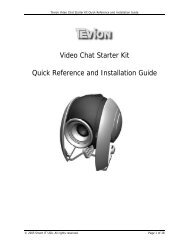Brugermanual Nøglering med fotoramme - Unisupport
Brugermanual Nøglering med fotoramme - Unisupport
Brugermanual Nøglering med fotoramme - Unisupport
Create successful ePaper yourself
Turn your PDF publications into a flip-book with our unique Google optimized e-Paper software.
<strong>Brugermanual</strong><br />
<strong>Nøglering</strong> <strong>med</strong> <strong>fotoramme</strong>
Indhold<br />
Side<br />
03 1 INTRODUKTION<br />
03 2 VIGITG SIKKERHEDSINFORMATION<br />
03 3 BETJENING<br />
03 3.1 Udseende<br />
03 3.2 Betjening af knapperne<br />
03 3.3 Batteri indikator<br />
04 4 FUNKTION<br />
04 4.1 Se fotos<br />
04 4.2 Hovedmenu<br />
04 4.3 USB tilslutning<br />
05 4.4 Urets udseende<br />
05 4.5 Indstilling af ur<br />
05 4.6 Indstilling af slideshow<br />
05 4.7 Automatisk sluk-funktion<br />
05 4.8 LCD kontrast<br />
06 4.9 Indstilling af baggrundsbelysning<br />
06 4.10 Slet fotos<br />
06 4.11 Sluk<br />
06 4.12 Exit<br />
06 5 FOTOKONVERTER<br />
08 6 ANDEN NYTTIG INFORMATION<br />
08 6.1 Specifikationer<br />
08 6.2 Bortskaffelse<br />
Importør: Smart IT International A/S 2<br />
Service: <strong>Unisupport</strong>.net, Lansen 13, 9230 Svenstrup, Danmark, Tlf. 70 26 11 50<br />
P50537<br />
support@unisupport.net, www.unisupport.net
1. INTRODUKTION<br />
Tak fordi du har valgt denne Zolid nølgering <strong>med</strong> <strong>fotoramme</strong>. Med dette produkt kan du tage alle<br />
dine favorit billeder <strong>med</strong> dig på farten. Det er ikke nødvendigt <strong>med</strong> besværlig softwareinstallation.<br />
Du forbinder nøgleringen til din PC ved hjælp af det <strong>med</strong>følgende USB kabel, og overfører dine<br />
billeder. Nemmere kunne det ikke være. God fornøjelse.<br />
2. VIGTIG SIKKERHEDSINFORMATION<br />
Læs nøje denne manual, inden nøgleringen tages i brug.<br />
Opbevar denne brugermanual for fremtidig reference.<br />
1) Dette apparat må ikke bruges i nærheden af vand eller fugt, f.eks. en vask eller badekar.<br />
2) Apparatet rengøres <strong>med</strong> en tør klud.<br />
3) Apparatets ventilationsåbninger må ikke blokeres.<br />
4) Brug apparatet i henhold til denne manual.<br />
5) Brug ikke apparatet i nærheden af varmekilder.<br />
3. BETJENING<br />
3.1 Udseende<br />
3.2 Betjening af knapperne<br />
MENU: Langt tryk for at tænde og slukke apparatet. Kort tryk for at tilgå de forskellige<br />
funktioner i menuen.<br />
UP: Foregående.<br />
DOWN: Næste.<br />
USB port: Til genopladning, foto download og upload.<br />
RESET: I tilfælde af at afspilleren ikke kan tændes.<br />
3.3 Batteri indikator<br />
a. Hvis batteriet er ved at være opbrugt, vises ”Low Power”. Ttilslut apparatet til computeren for<br />
at oplade.<br />
b. Under opladning kan apparatet anvendes som normalt.<br />
Importør: Smart IT International A/S 3<br />
Service: <strong>Unisupport</strong>.net, Lansen 13, 9230 Svenstrup, Danmark, Tlf. 70 26 11 50<br />
P50537<br />
support@unisupport.net, www.unisupport.net
4. FUNKTION<br />
Understøtter fotos i bmp og jpg format<br />
Urfunktion, automatisk sluk, justering af lysstyrke og LCD kontrast.<br />
Batteri indikator<br />
Gemmer op mod 108 fotos afhængig af størrelse.<br />
OBS! Fotos skal ændres til jpg eller bmp format inden de gemmes i apparatet. Dette kan ske<br />
eksempelvis <strong>med</strong> det <strong>med</strong>følgende sofware.<br />
4.1 Se fotos<br />
Tryk langt tryk på menuknappen for at se fotos.<br />
Tryk UP for foregående og DOWN for næste foto.<br />
Er der ingen billeder i apparatets hukommelse viser skærmen nedenstående illustration.<br />
4.2 Hovedmenu<br />
Tryk kort på MENU knappen mens du ser billeder og hovedmenuen kommer frem.<br />
Tryk UP og DOWN knappen for at vælge. Tryk MENU knappen for at bekræfte valget.<br />
OBS! Apparatet kan ikke slukkes mens hovemenuen er aktiv.<br />
4.3 USB tilslutning<br />
Tilslut apparatet til computeren og tryk på MENU knappen. Vælg YES for at tilslutte. Vælg NO for<br />
at fjerne apparatet.<br />
Importør: Smart IT International A/S 4<br />
Service: <strong>Unisupport</strong>.net, Lansen 13, 9230 Svenstrup, Danmark, Tlf. 70 26 11 50<br />
P50537<br />
support@unisupport.net, www.unisupport.net
4.4 Urets udseende<br />
4.5 Indstilling af ur<br />
4.6 Indstilling af slideshow<br />
Vælg slideshow og tryk så på MENU knappen. Vælg ON for at starte slideshow. Vælg NO for<br />
selv at skifte fotos.<br />
4.7 Automatisk sluk-funktion<br />
Vælg Auto Off, tryk på MENU knappen, Vælg ON for at indstille den automatiske sluk funktion.<br />
Tryk OFF for at forlade Auto Off menuen.<br />
4.8 LCD kontrast<br />
Vælg LCD. Tryk på MENU knappen og indstil kontrasten ved hjælp af UP eller DOWN knappen.<br />
Importør: Smart IT International A/S 5<br />
Service: <strong>Unisupport</strong>.net, Lansen 13, 9230 Svenstrup, Danmark, Tlf. 70 26 11 50<br />
P50537<br />
support@unisupport.net, www.unisupport.net
4.9 Indstilling af baggrundsbelysning<br />
Vælg Backlight, tryk på MENU knappen. Justér baggrundsbelysningen ved hjælp af UP eller<br />
DOWN knappen.<br />
4.10 Slet fotos<br />
Vælg Delete. Tryk på MENU knappen, vælg YES for at bekræfte eller vælg NO for at fortryde.<br />
Tryk MENU for at forlade menuen.<br />
4.11 Sluk<br />
Vælg Power Off. Tryk MENU knappen for at slukke.<br />
4.12 Exit<br />
Vælg Exit. Tryk MENU knappen for at forlade hovedmenuen.<br />
5. FOTOKONVERTER<br />
1. Tilslut apparatet til computeren<br />
2. Tryk på MENU knappen og vælg USB connect. Vælg YES og tryk MENU for at bekræfte.<br />
3. Nu vil du se et ikon på computeren for Digital Photo Frame. Dobbeltklik på dette ikon for at<br />
starte foto konverter programmet.<br />
Importør: Smart IT International A/S 6<br />
Service: <strong>Unisupport</strong>.net, Lansen 13, 9230 Svenstrup, Danmark, Tlf. 70 26 11 50<br />
P50537<br />
support@unisupport.net, www.unisupport.net
OBS! Det skal sikres at apparatet er tilsluttet computeren under filoverførsel eller redigering.<br />
Indikerer at apparatet er tilsluttet en computer.<br />
Indikerer at apparatet IKKE er tilsluttet en computer.<br />
Forstør fotoet.<br />
formindsk fotoet.Reduce the photo size.<br />
Rotér foto <strong>med</strong> urets retning.<br />
Rotér foto mod urets retning.<br />
Beskær fotoet så det vises tydeligt.<br />
Vælg alle fotos i apparatet.<br />
Slet det valgte foto.<br />
Gem valgte fotos på computer.<br />
Gem alle fotos i apparatet på computeren.<br />
Tryk for at lukke programmet.<br />
Indstil skriftfarve og baggrund.<br />
Indstil skriftfarve.<br />
Indstil baggrund.<br />
4. Efter konvertering af fotos, tryk Download for at gemme fotos i apparatet.<br />
Importør: Smart IT International A/S 7<br />
Service: <strong>Unisupport</strong>.net, Lansen 13, 9230 Svenstrup, Danmark, Tlf. 70 26 11 50<br />
P50537<br />
support@unisupport.net, www.unisupport.net
6. ANDEN NYTTIG INFORMATION<br />
6.1 Specifikationer<br />
Dimension<br />
12 (D) x 40 (W) x 55 (L) mm<br />
Display<br />
1.5 tommer CSTN-LCD<br />
Batteri<br />
3.7V li-on indbygget batteri<br />
Max. Spille tid: op til 6 timer<br />
Fotoformater JPG, BMP<br />
Tilbehør<br />
USB kabel, brugermanual, nøglering<br />
6.2 Bortskaffelse<br />
Elektrisk og elektronisk udstyr (EEE) indeholder materialer, komponenter og stoffer, der kan<br />
være farlige og skadelige for menneskers sundhed og for miljøet, når affaldet af elektrisk og<br />
elektronisk udstyr (WEEE) ikke bortskaffes korrekt.<br />
Derfor må udstyr, som er mærket <strong>med</strong> WEEE logoet (som vist til venstre), ikke bortskaffes<br />
sammen <strong>med</strong> husholdningsaffaldet, men skal indsamles særskilt.<br />
Til dette formål har alle kommuner etableret indsamlingsordninger, hvor affald af elektrisk og<br />
elektronisk udstyr gratis kan afleveres af borgere på genbrugsstationer eller andre<br />
indsamlingssteder eller hentes direkte fra husholdningerne. Nærmere information skal indhentes<br />
hos kommunens tekniske forvaltning.<br />
Importør: Smart IT International A/S 8<br />
Service: <strong>Unisupport</strong>.net, Lansen 13, 9230 Svenstrup, Danmark, Tlf. 70 26 11 50<br />
P50537<br />
support@unisupport.net, www.unisupport.net